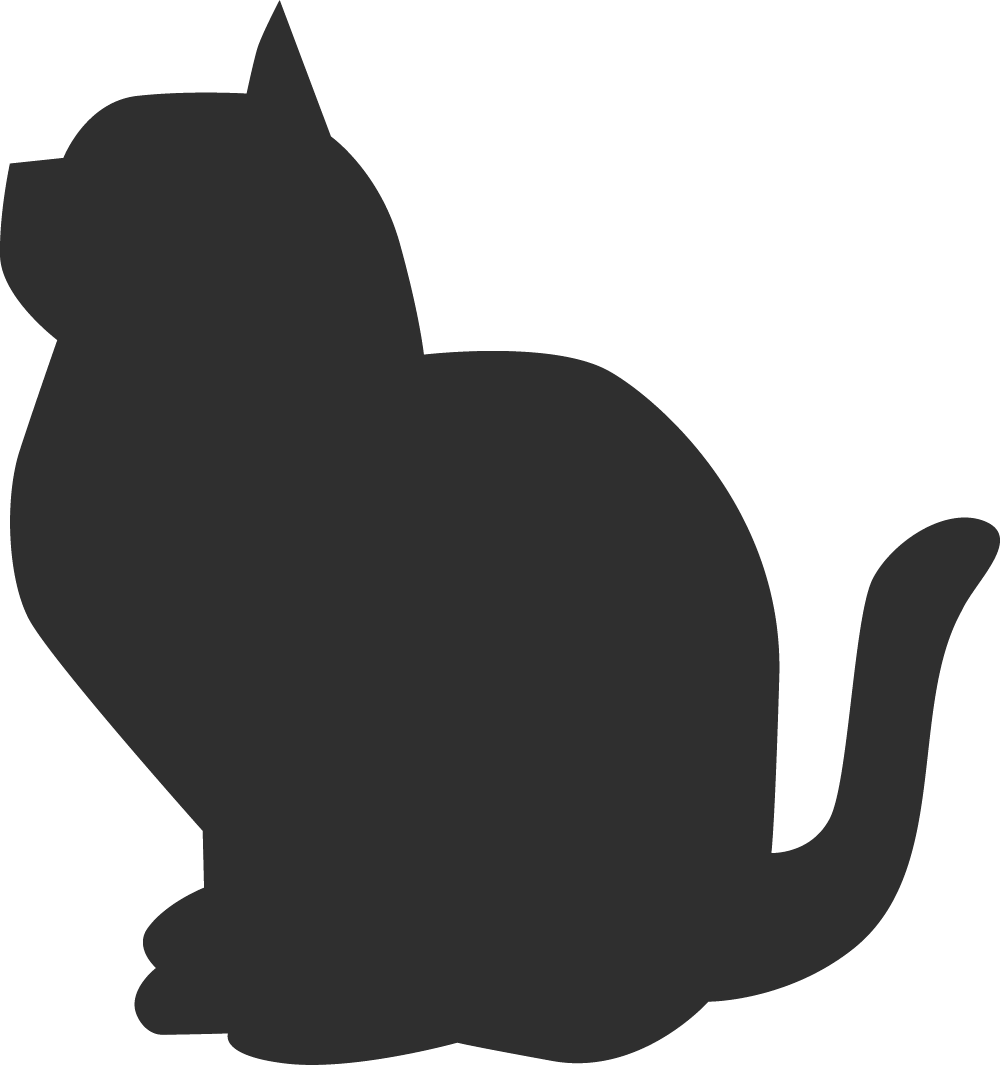Googleドライブをファイルサーバー代わりにする


「ファイルサーバーの運用コストが高い」と感じていませんか? Google Workspace を導入している企業様であれば、 Google ドライブをファイルサーバー代わりにすることができます。 今回は、Google ドライブをファイルサーバーとして活用するメリットや移行時に注意すべき点について解説します。
ファイルサーバーの課題と Google ドライブのメリット
従来のファイルサーバーは、ハードウェアの購入や維持、ソフトウェアのアップデートなどに費用や手間がかかります。アクセス権の設定も煩雑で、管理者の負担が大きくなりがちです。
一方、Google ドライブはクラウドサービスのため、 サーバーの管理やメンテナンスが不要 です。さらに、場所を選ばずにアクセスできるため、オフィスだけでなく、外出先や自宅からでも業務に必要なファイルにアクセスできます。これは、リモートワークやフレックスタイム制など、多様な働き方を導入する企業にとって大きなメリットです。
Google ドライブをファイルサーバー代わりに活用するメリットをまとめると以下のとおりです。
- サーバーの維持・管理コストを削減できる
- インターネット環境があれば、いつでもどこでもアクセスできる
- 大容量ファイルも安全に共有できる
- 変更履歴が保存されるため、誤って上書きした場合でも安心
- 共有機能で、チームメンバーとの共同作業がスムーズに行える
移行前にすること
Google ドライブへの移行をスムーズに進めるために、 事前にファイルサーバーの整理を行いましょう。
- ファイルの棚卸し
まずは、ファイルサーバーに保存されているファイルの棚卸しを行いましょう。不要なファイルは削除し、必要なファイルだけを Google ドライブに移行することで、容量の無駄を省き、より効率的な運用が可能になります。 - アクセス権限の見直し
Google ドライブへの移行を機に、ファイルサーバーで設定していたアクセス権限を見直しましょう。従業員個人個人に権限を付与するやり方では、権限の管理が複雑になりがちです。なるべく全社員や部署(グループ)単位で設定し、維持管理しやすい体制を整えましょう。
移行の流れ
ファイルサーバーの整理が完了したら、いよいよ Google ドライブへの移行です。大まかな流れは以下のようになります。
Google ドライブへのデータ移行
ファイルサーバーから Google ドライブへ既存のデータを移行します。 robocopy コマンドなどのツールを用いてデータを転送することが可能ですが、ファイル数やデータ容量が多い場合は、外部業者に依頼することをおすすめします。専門業者に依頼することで、安全かつ効率的に移行作業を進めることができます。
アクセス権限の設定
Google ドライブ上に移行したデータに対して、適切なアクセス権限を設定します。事前に見直しを行った権限設定に従って、フォルダごとにアクセス権を設定しましょう。
運用開始とファイルサーバーの停止
Google ドライブへのデータ移行とアクセス権限の設定が完了したら、運用を開始します。従業員に対して、今後はファイルサーバーの使用を中止し、 Google ドライブを利用する旨を周知しましょう。
まとめ
Google ドライブへの移行後は、ファイルサーバーは使用せず、Google ドライブへの使用に統一することで、運用コストの削減、セキュリティの向上、利便性の向上といったメリットを最大限に享受できます。
Google ドライブは、バージョン管理機能や共有機能など、ファイルサーバーにはない便利な機能も豊富に備わっています。これらの機能を活用することで、業務効率をさらに向上させることが可能です。
移行前に十分な準備を行い、外部業者と連携しながら進めることで、スムーズに Google ドライブへの移行を実現できるでしょう。